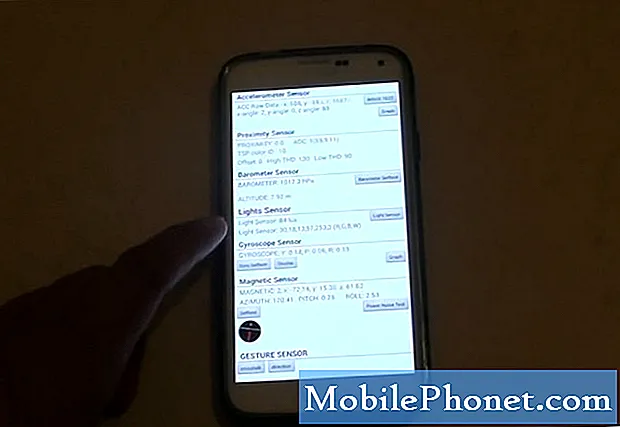Contenu
Contrairement aux autres smartphones, Google Pixel 2 n'est pas fourni avec des bloatwares. En fait, il ne contient que moins de 20 applications préinstallées et Facebook n'en fait pas partie. Donc, si vous avez cette application dans votre téléphone Pixel, vous devriez l'avoir téléchargée depuis le Play Store et l'avoir installée. Nous avons des lecteurs qui possèdent ce téléphone qui se plaignent de l'application Facebook qui continuerait à planter. D'autres ont déclaré qu'ils recevaient le message d'erreur "Malheureusement, Facebook s'est arrêté."
Dans cet article, je vais vous expliquer comment dépanner votre Google Pixel 2 et que Facebook fonctionne à nouveau correctement sans l'erreur et les plantages. Le plus souvent, si ce problème survient, c'est uniquement avec l'application et rien de grave. Donc, je suis convaincu que vous pouvez le réparer vous-même sans demander de l'aide à qui que ce soit ou ramener le téléphone au magasin ou au magasin. Continuez à lire car je partagerai avec vous les solutions et méthodes que nous utilisons pour résoudre ce genre de problème.
Maintenant, avant toute chose, si vous rencontrez d'autres problèmes avec votre téléphone, assurez-vous de consulter notre page de dépannage car nous avons déjà fourni des solutions à des centaines de problèmes signalés par nos lecteurs. Il y a de fortes chances que nous ayons déjà fourni une solution au problème que vous rencontrez actuellement, alors essayez de trouver des problèmes similaires au vôtre sur cette page et n'hésitez pas à utiliser les solutions que nous avons suggérées. S'ils ne fonctionnent pas ou si vous avez besoin d'une assistance supplémentaire, remplissez notre questionnaire sur les problèmes Android et cliquez sur Soumettre pour nous contacter.
Comment réparer le Pixel 2 avec l'application Facebook qui n'arrête pas de planter
Tout problème causé par une application tierce peut être facilement résolu. En fait, la solution immédiate à ce problème consiste à désinstaller l'application, mais là encore, vous ne pourrez plus l'utiliser et si vous avez des centaines d'amis sur Facebook, vous ne pourrez peut-être pas interagir avec votre téléphone. Il est préférable de dépanner votre appareil afin de résoudre le problème et vous pouvez continuer à utiliser l'application. Cela étant dit, voici ce que je vous suggère de faire à ce sujet:
Première solution: redémarrez votre téléphone
Si c'est la première fois que vous rencontrez le problème, il est préférable de redémarrer simplement votre téléphone avant de passer à d'autres étapes de dépannage, car il est possible que ce problème soit simplement le résultat d'un problème de micrologiciel ou d'un petit problème. Si un redémarrage normal ne résout pas le problème, essayez de procéder au redémarrage forcé en appuyant simultanément sur les touches de diminution du volume et d’alimentation pendant 8 secondes. Votre téléphone redémarrera comme il le fait normalement, mais sa mémoire sera actualisée et toutes ses applications et services seront rechargés. Si Facebook continue de planter après cela, passez à la solution suivante.
Deuxième solution: vider le cache et les données de l'application Facebook
Cela réinitialisera l'application à ses paramètres ou à sa configuration par défaut. Il supprimera également le cache créé par le système pour l'application ainsi que ses fichiers de données temporaires. S'il s'agit simplement d'un problème avec l'application, cette procédure est plus que suffisante pour le résoudre.
- Depuis un écran d'accueil, appuyez sur l'icône Flèche vers le haut pour afficher toutes les applications.
- Naviguez: Paramètres> Applications et notifications.
- Appuyez sur Voir toutes les applications xx.
- Localisez puis sélectionnez Facebook.
- Appuyez sur Forcer l'arrêt.
- Appuyez sur OK.
- Appuyez sur Stockage.
- Appuyez sur Effacer le cache.
- Appuyez sur Effacer les données.
- Appuyez sur OK.
Après cela, ouvrez Facebook pour savoir s'il plante toujours ou affiche le message d'erreur. Si le problème persiste, vous devrez suivre la procédure suivante.
Troisième solution: désinstaller et réinstaller Facebook
Bien que la mise à jour de l'application soit parfois suffisante pour résoudre les problèmes de compatibilité possibles, dans ce cas, je suggère de désinstaller Facebook de votre téléphone pour supprimer toutes ses associations avec d'autres applications et le micrologiciel. Ensuite, téléchargez-le sur le Play Store pour vous assurer que vous disposez de la dernière version de Facebook sur votre appareil.
- Depuis un écran d'accueil, appuyez sur l'icône Flèche pour afficher toutes les applications.
- Naviguez: Paramètres> Applications et notifications.
- Appuyez sur Afficher toutes les applications «xx».
- Appuyez sur une application.
- Appuyez sur Désinstaller.
- Appuyez sur OK pour confirmer.
- Ouvrez Play Store.
- Recherchez Facebook et sélectionnez-le.
- Appuyez sur Installer.
Le plus souvent, cela devrait être la fin du problème. Cependant, si cela continue de vous déranger après avoir fait tout cela, il est possible que le problème ne soit pas avec votre téléphone mais du côté Facebook. Il y a eu quelques temps d'arrêt avec Facebook, alors essayez d'attendre une heure ou deux. Si le problème persiste et que vous êtes presque sûr qu'il ne s'agit pas d'un problème avec Facebook, une réinitialisation doit être effectuée.
- Assurez-vous que l'appareil est hors tension.
- Appuyez sur les boutons Power + Volume Down et maintenez-les enfoncés jusqu'à ce que le mode bootloader (image d'un Android avec Démarrer au-dessus) apparaisse, puis relâchez.
- Sélectionnez le mode de récupération.
- Utilisez les boutons de volume pour parcourir les options disponibles et le bouton d'alimentation pour sélectionner.
- L'appareil clignote momentanément l'écran de démarrage de Google, puis redémarre en mode de récupération.
- S'il est présenté avec une image d'un Android cassé avec «Aucune commande» affichée à l'écran, appuyez et maintenez le bouton d'alimentation. Appuyez une fois sur le bouton d'augmentation du volume, puis relâchez le bouton d'alimentation.
- Dans l'écran de récupération Android, sélectionnez Effacer les données / réinitialisation d'usine.
- Sélectionnez Oui, puis attendez plusieurs minutes pour que le processus de réinitialisation des données d'usine se termine.
- Sélectionnez Redémarrer le système maintenant.
- Attendez plusieurs minutes pour que les processus de réinitialisation des données d'usine et de redémarrage se terminent.
J'espère que ce guide de dépannage vous a aidé. Si vous rencontrez d'autres problèmes avec votre téléphone que vous souhaitez partager avec nous, n'hésitez pas à nous contacter à tout moment ou à laisser un commentaire ci-dessous.
Connecte-toi avec nous
Nous sommes toujours ouverts à vos problèmes, questions et suggestions, alors n'hésitez pas à nous contacter en remplissant ce formulaire. C'est un service gratuit que nous offrons et nous ne vous facturerons pas un centime pour cela. Mais sachez que nous recevons des centaines d’e-mails chaque jour et qu’il nous est impossible de répondre à chacun d’entre eux. Mais soyez assurés que nous lisons chaque message que nous recevons. Pour ceux que nous avons aidés, veuillez passer le mot en partageant nos messages avec vos amis ou en aimant simplement notre page Facebook et Google+ ou en nous suivant sur Twitter.
Articles que vous pourriez également trouver utiles:
- Comment dégeler un Google Pixel 2 gelé (solution facile)
- Comment réparer un Google Pixel 2 qui commençait à fonctionner lentement (étapes faciles)
- Que faire si l'application de messagerie texte Google Pixel 2 continue de se figer [guide de dépannage]
- Google Pixel 2 résolu continue de se déconnecter du réseau Wi-Fi
- Comment réparer Google Pixel 2 qui ne peut pas envoyer ni recevoir de messages texte ou SMS [Guide de dépannage]
- Comment réparer le Google Pixel 2 qui ne se charge pas [Guide de dépannage]